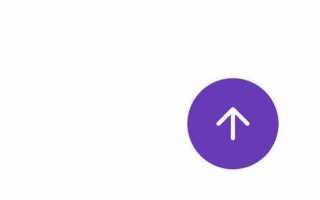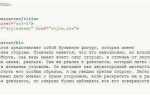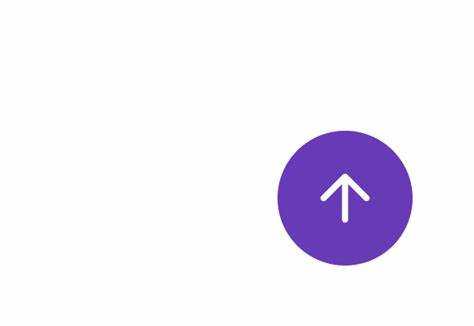
При верстке веб-страниц часто возникает необходимость изменять положение изображений относительно других элементов. Особенно это актуально, когда требуется корректно выровнять картинку по вертикали. В CSS существует несколько способов для того, чтобы поднять изображение вверх, каждый из которых имеет свои особенности и области применения. Важно понимать, какой метод будет наиболее эффективен в зависимости от контекста задачи.
Одним из самых распространенных решений является использование параметра vertical-align. Этот метод позволяет управлять вертикальным выравниванием изображений внутри блоков с текстом или другими элементами. Однако, его применение ограничено: vertical-align работает только в контексте строчных элементов или inline-block’ов, что важно учитывать при выборе этого способа.
Если задача более сложная, и требуется точное управление позиционированием в различных контейнерах, то стоит рассмотреть flexbox. Использование свойства align-items в контейнере с flex-расстановкой дает полный контроль над выравниванием элементов по вертикали. Такой подход обеспечит стабильность и гибкость в layout’ах, где необходимо выравнивание по центру или верхнему краю.
Еще одним мощным инструментом является position, с которым можно задать абсолютное или относительное позиционирование изображения. При использовании свойства top, можно точно поднять картинку на нужное расстояние от верхней границы родительского контейнера. Такой способ подходит для более сложных версток, где требуется точность в позиционировании объектов.
Использование свойства margin для подъема изображения
Для подъема изображения вверх с помощью CSS можно применить свойство margin. Этот метод особенно полезен, когда нужно изменить положение элемента относительно его стандартного положения в потоке документа, не затрагивая другие свойства, такие как position или transform.
Чтобы поднять изображение, достаточно задать отрицательное значение для margin-top. Например:
img {
margin-top: -20px;
}
Это переместит изображение на 20 пикселей вверх относительно его исходного положения. Размер сдвига можно регулировать в зависимости от нужд, увеличивая или уменьшая значение.
Однако, при использовании margin следует учитывать несколько аспектов:
- Влияние на соседние элементы: Негативные отступы могут влиять на расположение соседних блоков. При значительном сдвиге изображения вверх могут возникать перекрытия с другими элементами на странице.
- Ограничение по пространству: Если контейнер изображения имеет фиксированную высоту, негативный margin-top может привести к выходу изображения за пределы контейнера, что может повлиять на внешний вид страницы.
- Поддержка различных браузеров: Метод с использованием margin работает во всех современных браузерах, но следует помнить о возможных особенностях рендеринга старых версий браузеров, где могут возникать небольшие отличия.
Использование margin-top – это быстрый и эффективный способ корректировки расположения изображения, но важно следить за общим дизайном страницы, чтобы избежать неожиданных результатов, таких как обрезка контента или наложение элементов.
Применение свойства position: relative для смещения изображения
Свойство position: relative позволяет сдвигать элемент от его исходного положения, не исключая его из общего потока документа. Это удобно, когда необходимо приподнять изображение вверх без влияния на расположение соседних элементов.
Чтобы поднять изображение, необходимо задать ему position: relative и отрицательное значение top. Например:
img {
position: relative;
top: -20px;
}Значение -20px означает, что изображение сдвигается вверх на 20 пикселей. При этом занимаемое пространство на странице остается неизменным, в отличие от position: absolute, где элемент полностью исключается из потока.
Рекомендуется использовать относительное позиционирование, если требуется визуальное смещение без нарушения структуры макета. Однако важно избегать чрезмерных значений, чтобы не перекрывать другие элементы.
Для адаптивного управления позицией можно применять медиазапросы и переменные CSS, что обеспечит корректное отображение изображения на разных экранах.
Использование свойства transform: translateY() для точного подъема

Свойство transform: translateY() позволяет сдвигать элемент по вертикали на заданное количество пикселей, процентов или других единиц. В отличие от изменения отступов или позиции, translateY() не влияет на поток документа и не вызывает перерасчет размеров родительских блоков.
Чтобы поднять элемент вверх на 20 пикселей:
element {
transform: translateY(-20px);
}
Значение со знаком минус перемещает объект вверх, со знаком плюс – вниз. Этот метод особенно эффективен для анимаций, позиционирования всплывающих подсказок и модальных окон, когда важно сохранить исходное положение в структуре страницы.
Проценты рассчитываются от высоты самого элемента, а не родителя:
element {
transform: translateY(-50%);
}
Это полезно при вертикальном центрировании или адаптивном позиционировании.
Для комбинирования нескольких трансформаций используют сокращённую запись:
element {
transform: translateY(-30px) scale(1.1);
}
При необходимости плавного перемещения добавляется свойство transition:
element {
transition: transform 0.3s ease;
}
Чтобы избежать нежелательных артефактов, рекомендуется использовать will-change: transform для оптимизации производительности на интерактивных элементах.
Реализация вертикального выравнивания с помощью flexbox

Flexbox позволяет точно управлять выравниванием элементов по вертикали. Для этого контейнер должен иметь свойство display: flex и направлением по умолчанию flex-direction: row, либо явно заданным flex-direction: column для вертикальной оси.
- Установите
display: flexна родительский контейнер. - Для выравнивания дочернего элемента по вертикали при горизонтальном направлении используйте
align-items:align-items: flex-start– элемент прижат к верхнему краю контейнера.align-items: center– элемент выравнивается по центру по вертикали.align-items: flex-end– элемент перемещается к нижнему краю.
- При использовании
flex-direction: column, вертикальное выравнивание происходит через свойствоjustify-content:justify-content: flex-start– элемент прижат к верху контейнера.justify-content: center– элемент выравнивается по вертикали по центру.justify-content: flex-end– элемент перемещён вверх, если контейнер перевёрнут.
Чтобы поднять изображение вверх, достаточно обернуть его в flex-контейнер и задать align-items: flex-start или justify-content: flex-start – в зависимости от направления flex-потока.

Если элемент не поднимается вверх, проверьте высоту контейнера и наличие внешних отступов. Flexbox работает только в пределах доступного пространства контейнера.
Как использовать grid для подъема изображения в контейнере

Для смещения изображения вверх внутри контейнера, заданного через CSS Grid, нужно определить сеточную структуру и поместить изображение в нужную ячейку.
Установите контейнеру свойство display: grid и определите строки с помощью grid-template-rows. Например, grid-template-rows: auto 1fr; создаёт верхнюю строку под изображение и нижнюю для остального содержимого.
Чтобы поднять изображение вверх, поместите его в первую строку с помощью grid-row: 1; или grid-row-start: 1;. Если вёрстка адаптивная, используйте min-content или max-content в grid-template-rows для точного контроля размера строки.
Если изображение находится в центре по умолчанию, проверьте наличие align-items и justify-items. Установите align-self: start; для изображения, чтобы оно прижалось к верхнему краю своей ячейки.
Если изображение перекрывается другими элементами, задайте ему z-index и убедитесь, что position установлено в relative или absolute, в зависимости от контекста.
Использование grid-area уместно, если вы явно задаёте сетку с именованными областями. Пример: grid-template-areas: «image» «content»;, далее grid-area: image; для изображения.
Таким образом, ключевыми свойствами являются grid-row, align-self и grid-template-rows. Управление этими параметрами позволяет точно контролировать вертикальное положение изображения внутри контейнера.
Преимущества использования vh и vw для адаптивного подъема изображения
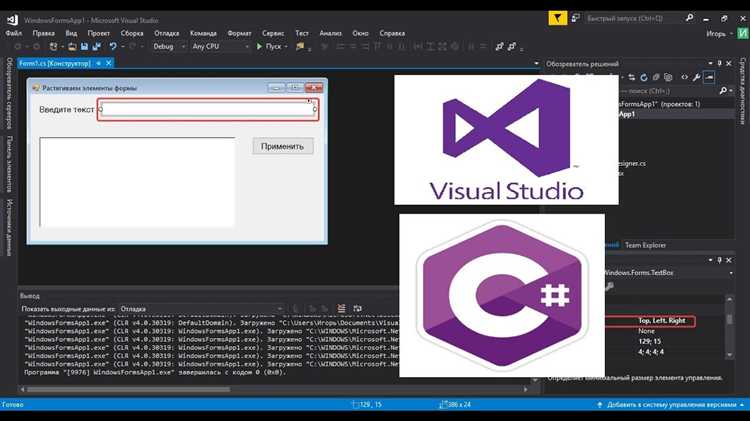
Единицы измерения vh и vw позволяют точно контролировать вертикальное и горизонтальное смещение изображения относительно размеров экрана. Один vh равен 1% от высоты окна просмотра, а vw – 1% от его ширины. Это исключает необходимость в медиазапросах для большинства разрешений.
При использовании margin-top: -10vh изображение сдвигается вверх ровно на 10% от высоты экрана, независимо от устройства. Это обеспечивает одинаковую визуальную структуру на смартфонах, планшетах и десктопах без дополнительной настройки.
В отличие от фиксированных пикселей, vh и vw автоматически адаптируются к изменению размеров окна. Это особенно важно при работе с полноэкранными секциями, где изображение должно оставаться в пределах определённой области или выходить за её границы с сохранением пропорций.
При параллакс-эффектах и анимации подъема изображения transform: translateY(-20vh) обеспечивает предсказуемое поведение на всех экранах, исключая искажения и смещения, характерные для абсолютного позиционирования с пиксельными значениями.
Использование vh и vw ускоряет адаптивную верстку, упрощает отладку и снижает зависимость от JavaScript, что улучшает производительность страницы и снижает время загрузки.
Роль z-index при поднятии изображения поверх других элементов
Свойство z-index в CSS определяет порядок наложения элементов на странице, когда они перекрывают друг друга. Оно работает только для элементов, чей контекст наложения был создан через свойство position (значения relative, absolute, fixed или sticky). Без использования z-index порядок наложения определяется по порядку размещения элементов в HTML: последний элемент будет отображаться сверху.
При поднятии изображения поверх других объектов важно правильно настроить его z-index. Элементы с более высоким значением z-index будут отображаться поверх тех, у которых значение меньше. Например, если изображение имеет z-index: 10, а другой элемент – z-index: 5, то изображение будет размещено поверх этого элемента.
Однако стоит помнить, что z-index действует только в пределах одного контекста наложения. Это означает, что если родительский элемент имеет свойство position и z-index, то дочерние элементы будут взаимодействовать с его контекстом наложения. Если изображение и другие элементы находятся в разных контекстах, изменение z-index не повлияет на их взаимодействие.
Важно также учитывать, что избыточное использование высоких значений z-index может создать путаницу в управлении порядком элементов. Рекомендуется использовать минимальные значения и избегать излишней вложенности, чтобы поддерживать читаемость и легкость работы с кодом.
Для эффективного использования z-index и правильного подъема изображения рекомендуется тщательно планировать структуру документа и контексты наложения элементов, чтобы избежать конфликтов и неожиданных результатов при отображении.
Как поднять изображение с анимацией с помощью CSS

Для создания эффекта подъема изображения с анимацией можно использовать CSS-свойства, такие как transform и transition. Это позволяет сделать плавный и динамичный эффект без необходимости использования JavaScript.
Для реализации анимации потребуется задать начальную и конечную трансформацию изображения. Рассмотрим базовый пример, где изображение будет подниматься вверх при наведении курсора.
- Используйте свойство
transformдля поднятия изображения по оси Y. - Для плавности анимации примените свойство
transitionк изменениям состояния.
Пример CSS-кода:
img {
transition: transform 0.3s ease-in-out;
}
img:hover {
transform: translateY(-20px);
}
В этом примере изображение поднимется на 20 пикселей при наведении, а переход будет плавным благодаря свойству transition с временной функцией ease-in-out.
Чтобы добавить более сложные анимации, можно использовать @keyframes. Это позволяет задать анимацию с несколькими состояниями, например, подъём с вращением или изменением масштаба.
- Определите анимацию с ключевыми кадрами с помощью @keyframes.
- Укажите начальные и конечные значения трансформации, а также время анимации.
Пример с использованием @keyframes:
@keyframes lift {
0% {
transform: translateY(0) rotate(0deg);
}
100% {
transform: translateY(-30px) rotate(10deg);
}
}
img {
animation: lift 0.5s ease-out infinite alternate;
}
В этом примере изображение будет не только подниматься, но и слегка вращаться. Анимация будет повторяться бесконечно, с чередованием направлений благодаря ключевому слову alternate.
Для повышения производительности анимации используйте свойство will-change, чтобы указать браузеру, какие свойства будут изменяться. Это помогает улучшить производительность при анимациях.
img {
will-change: transform;
}
Таким образом, для создания эффектных анимаций подъема изображений достаточно комбинировать несколько простых свойств CSS, что позволяет добиться интересных визуальных эффектов без использования тяжелых скриптов.